Comment convertir MOV en MP4 sur Mac Free & Lossless

"Je veux convertir MOV en MP4 sur Mac! J'ai essayé de sauvegarder MOV sur iMovie mais il est toujours au format MOV! J'utilise un MacBook et je veux partager la vidéo QuickTime sur mon téléphone, mais il semble que les fichiers MOV ne sont pas supportés. Comment convertir une vidéo MOV en MP4? "
Certaines personnes peuvent se demander pourquoi il est nécessaire de convertir MOV en MP4 sur Mac puisque MOV est hautement compatible avec Mac. La vérité est que certains fichiers MOV ne peuvent pas être lus dans QuickTime. Afin de profiter directement des fichiers MOV sur davantage d'appareils portables et de résoudre le problème de compatibilité mentionné, vous pouvez facilement convertir MOV en MP4 sur un ordinateur Mac.
Partie 1 : Méthode ultime pour convertir QuickTime MOV en MP4 sur Mac
Si vous souhaitez convertir QuickTime MOV en MP4 en haute qualité, ou même éditer les fichiers vidéo, Tipard Convertisseur Vidéo Ultime sera le choix de gagner du temps. Vous pouvez obtenir plus de fonctionnalités sur la conversion vidéo et l'édition avec l'application Video Converter Ultimate sur Mac. En outre, il permet aux utilisateurs d’améliorer l’effet vidéo pour convertir les vidéos MOV en MP4 sans perte de qualité ni même en qualité optimale. Sound incroyable, non? Il suffit de lire les descriptions suivantes pour explorer plus de fonctionnalités sur Video Converter Ultimate.
Principales caractéristiques du convertisseur QuickTime MOV en MP4 puissant
- • Prise en charge de formats vidéo étendus
Convertissez MOV en MP4 et autres formats 200 plus avec une qualité vidéo parfaite - • Compatibilité élevée
Sortie de fichiers MOV convertis en MP4 hautement compatibles avec l'iPhone 13/12/11/XS/XR/X/8 et plus - • Paramètres de sortie avancés
Personnaliser la vidéo, améliorer la vidéo, faire pivoter la vidéo et définir les paramètres 3D des vidéos MOV - • Rip DVD à la vitesse de la lumière et sans limitations
Convertissez un DVD en vidéo 2D ou 3D et transmettez-le à n'importe quel appareil portable.
Comment convertir MOV en MP4 et HD MP4 sans perte de qualité
Ajouter des fichiers MOV à Video Converter Ultimate
Téléchargez gratuitement et ouvrez le convertisseur QuickTime MOV to MP4 sur votre ordinateur Mac. Choisissez "Ajouter un fichier" pour ajouter des vidéos MOV sur Mac.
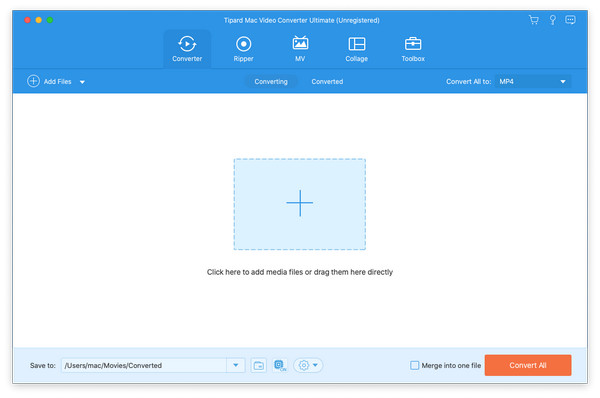
Personnaliser les vidéos QuickTime sur Mac
Cliquez Modifier pour faire pivoter, recadrer, améliorer les effets vidéo, ajouter un filigrane et effectuer d'autres tâches de montage vidéo avec la fenêtre d'aperçu. Vous pouvez également constater que ce programme peut fonctionner comme un Convertisseur MP3 en M4A.
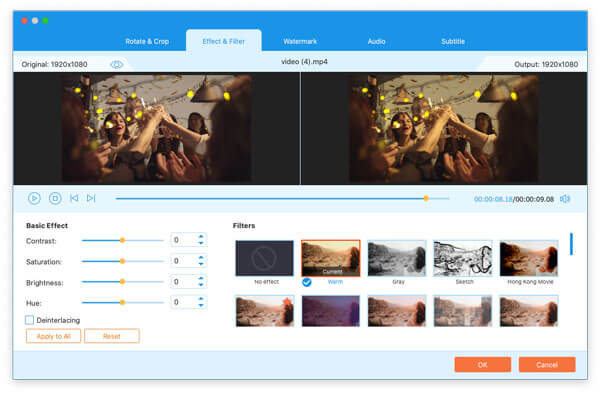
Convertir MOV en MP4 sans perte sur Mac
Sélectionnez "MP4" en ouvrant la liste déroulante après "Convertir tout en". Vous pouvez définir le dossier de sortie pour enregistrer les fichiers MP4 convertis en cliquant sur l'icône déroulante à côté de "Enregistrer dans" et en choisissant "Parcourir et sélectionner le dossier". Appuyez sur "Convertir tout" pour convertir QuickTime MOV en MP4 avec une qualité sans perte sur Mac.
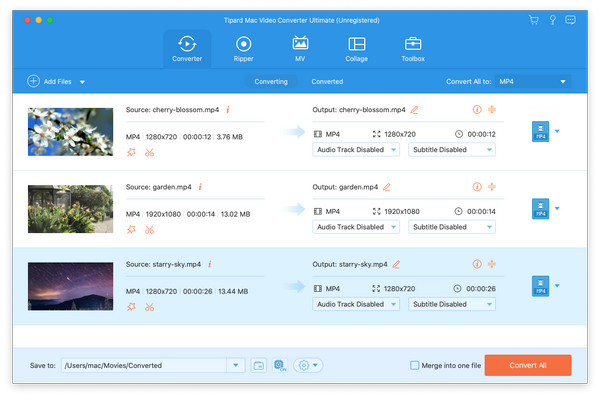
Partie 2: Comment faire pour convertir QuickTime MOV en MP4 gratuitement
Il existe des logiciels gratuits MOV to MP4 qui vous permettent de convertir gratuitement des vidéos QuickTime MOV en MP4. Vous ne pouvez pas obtenir autant de fonctions de montage vidéo que les convertisseurs vidéo professionnels. Mais il vous permet de convertir gratuitement MOV en MP4 sur Mac.
Méthode 1. Comment convertir MOV en MP4 avec Free MP4 Converter
Free MP4 Converter permet aux utilisateurs de convertir gratuitement toutes les vidéos au format MP4. Et puis vous pouvez sortir des vidéos MP4 converties pour la lecture sur iPhone 12/11/XS/XR/X/8/7/6, iPad et autres appareils iOS directement. Free MP4 Converter propose également des fonctions d'édition vidéo. Vous pouvez donc personnaliser la vidéo MOV avant la conversion MP4.
Step 1: Chargez des vidéos MOV sur Free MP4 Converter sur Mac
Téléchargement gratuit Free MP4 Converter depuis iTunes. Lancez le programme et cliquez sur "Ajouter un fichier" pour parcourir les fichiers MOV. Appuyez sur "Modifier" pour accéder à l'interface de montage vidéo afin de personnaliser les effets vidéo MOV si nécessaire.
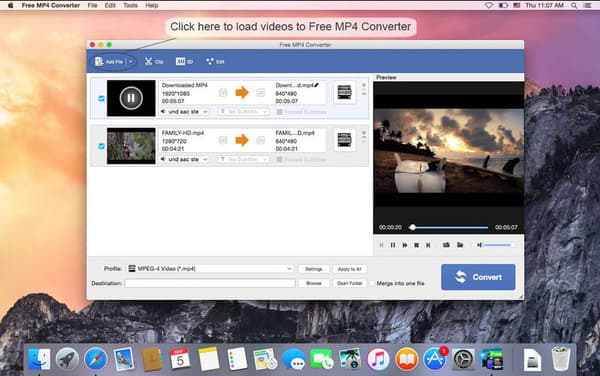
Step 2: Convertissez MOV en MP4 sur Mac gratuitement
Sélectionnez "MP4" comme format de sortie dans le menu déroulant "Profil". Appuyez sur le bouton "Parcourir" ci-dessous pour définir le dossier de destination. Appuyez sur "Convert" pour convertir par lots MOV en MP4 sur Mac avec Free MP4 Converter.
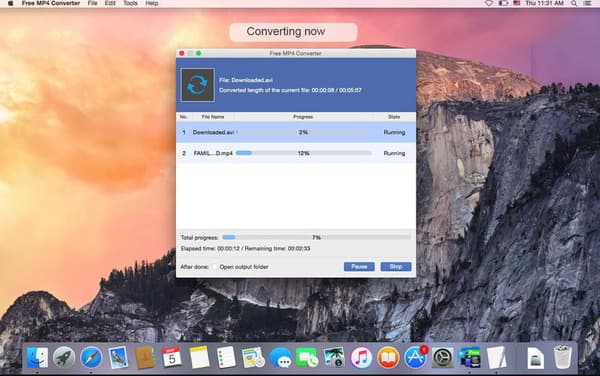
Méthode 2. Comment convertir MOV en MP4 avec QuickTime 7 Pro
Si vous avez déjà installé QuickTime Player, les choses seront plus faciles à obtenir QuickTime 7 Pro. QuickTime 7 Pro est l'ancienne version que vous devez télécharger à nouveau. Après cela, vous pouvez utiliser votre clé d'enregistrement de la version Pro pour l'activer. La conversion de MOV en MP4 avec QuickTime 7 Pro est donc une autre méthode gratuite. Vous pouvez même combiner et convertir plusieurs GIF en MOV Vidéo.
Etape 1: Ouvrez le fichier MOV avec QuickTime 7 Pro
Après avoir installé QuickTime 7 Pro sur votre Mac, choisissez "Ouvrir un fichier" dans le menu déroulant "Fichier". Si votre fichier MOV est ouvert avec la nouvelle version de QuickTime, vous pouvez cliquer avec le bouton droit sur le fichier MOV, sélectionner «Ouvrir avec», puis utiliser QuickTime 7 Pro pour ouvrir la vidéo MOV.
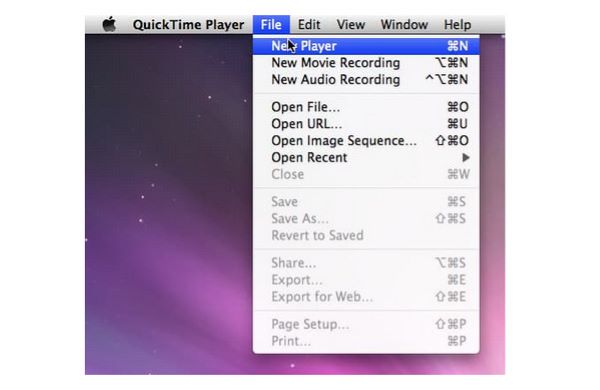
Étape 2: Convertir MOV en MP4 sur Mac avec QuickTime 7 Pro
Choisissez "Exporter" dans la liste "Fichier". Vous devez vous inscrire pour accéder à cette fonction. Sélectionnez "Movie to MPEG-4" pour enregistrer la vidéo QuickTime MOV au format MP4. Appuyez sur "Enregistrer" pour commencer à convertir gratuitement MOV en MP4 sur Mac.
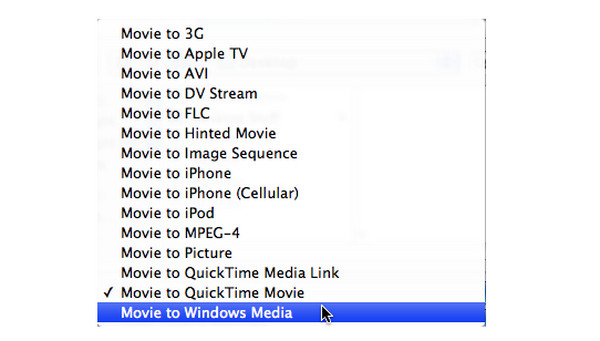
Méthode 3. Comment convertir MOV en MP4 avec iMovie
iMovie n'est pas seulement un lecteur vidéo et un éditeur gratuits, vous pouvez également convertir MOV en MP4 gratuitement rapidement. Il suffit d'ouvrir votre App Store pour télécharger gratuitement iMovie pour les conversions vidéo MOV vers MP4.
Etape 1: Importez MOV vers iMovie sur Mac
Appuyez sur l'icône "Télécharger" pour importer les fichiers MOV depuis le bureau. Sélectionnez l'icône "Sortie" pour cliquer sur le bouton "Fichier". Renommez votre vidéo QuickTime MOV dans la zone "Enregistrer sous".
Étape 2: convertissez le fichier MOV en fichier MP4 avec iMovie
Appuyez sur le bouton "Enregistrer", puis vous verrez l'icône de progression indiquant le degré d'exportation du fichier MOV. Tournez-vous vers votre fichier MP4 et vérifiez si son extension de fichier a été .mp4 ou non.
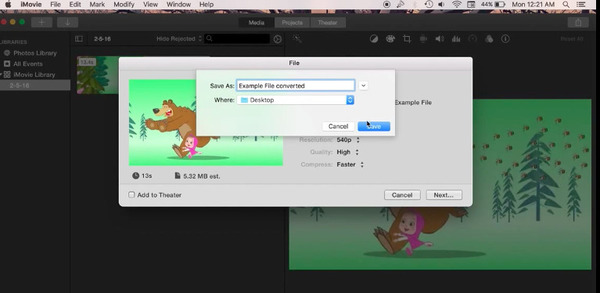
Partie 3: méthode en ligne pour convertir QuickTime MOV en MP4
Pour convertir un MOV en MP4 immédiatement, vous pouvez utiliser le convertisseur MOV en MP4 en ligne de manière libre. Et OnlineConvert prend en charge la conversion entre plus de 200 différents formats, y compris la conversion MOV en MP4 en ligne. En dépit de la conversion de MOV en MP4 en ligne, vous pouvez facilement ajuster le rapport d'aspect vidéo, la résolution vidéo et d'autres paramètres.
Étape 1: Téléchargez des fichiers QuickTime MOV depuis Dropbox, Google Drive et ailleurs.
Étape 2: Gérer les "options de sélection" pour envoyer les fichiers MP4 convertis ou les envoyer au stockage en nuage.
Étape 3: Cliquez sur « Démarrer la conversion » pour convertir MOV en MP4 gratuitement en ligne. Vous pouvez aussi convertir MOV et MP3 avec du contenu image ou vidéo.
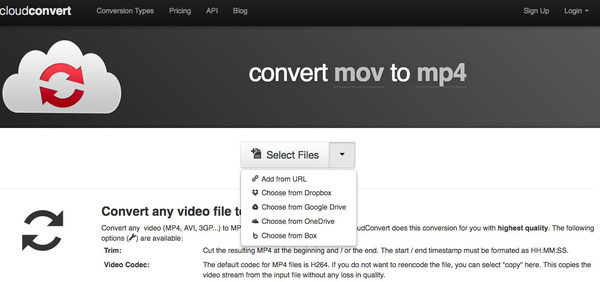
Partie 4: FAQ sur la conversion de MOV en MP4 sur Mac
Existe-t-il un moyen gratuit de convertir MOV en MP4 ?
Oui. Vous pouvez télécharger et installer Tipard Convertisseur Vidéo Ultime pour changer gratuitement MOV en MP4 sur les ordinateurs Mac. Cliquez sur le bouton Ajouter des fichiers pour importer votre fichier MOV, choisissez le format MP4, puis cliquez sur le bouton Convertir tout pour terminer la conversion.
Comment convertir MOV en MP4 sur iPhone ?
Il existe de nombreux convertisseurs vidéo sur iPhone que vous pouvez utiliser pour transformer facilement MOV en MP4. Prenons l'exemple de l'application Media Converter : installez cette application sur votre iPhone, choisissez le bouton Importer des fichiers et Importer depuis la bibliothèque de photos pour ajouter le fichier MOV, puis vous devez appuyer sur le fichier MOV ajouter et sélectionner Format pour choisir MP4, plus tard vous pouvez choisir Convertir pour lancer la conversion.
Le MOV est-il le même que le MP4 ?
Non, MOV et MP4 sont deux formats différents. MP4 a une qualité inférieure et une taille plus petite que MOV. Et MP4 est plus largement utilisé que MOV.
Conclusion
Dans l'ensemble, vous pouvez convertir MOV en MP4 sur Mac par lots ou séparés sans perte de qualité grâce à tous les convertisseurs vidéo mentionnés ci-dessus. Si vous avez encore des difficultés à comprendre les conversions QuickTime MOV en MP4, vous pouvez laisser des messages ci-dessous ou n'hésitez pas à nous contacter.







